ไม่ว่าจะฟังเพลงดูหนังหรือเล่นเกมคุณก็ต้องการสัมผัสประสบการณ์เสียงสเตอริโอ นั่นเป็นเหตุผลที่น่าผิดหวังมากหาก AirPods หรือหูฟังของคุณเล่นด้วยหูเดียวเท่านั้น!
หลายท่านอาจมี AirPods ไร้สายของ Apple สำหรับคริสต์มาส หรือบางทีคุณอาจจะตกปลาหูฟัง iPhone ตัวเก่าของคุณออกจากลิ้นชักในช่วงเทศกาลปีใหม่ ไม่ว่าสถานการณ์จะเป็นอย่างไรมันน่าเวียนหัวและน่ารำคาญที่พบว่าเสียงมาจากด้านเดียวเท่านั้น
นี่เป็นปัญหาที่น่าหงุดหงิดโดยมีสาเหตุที่เป็นไปได้บางประการ ดังนั้นอย่าพันสายเคเบิลของคุณหรือชาร์จ AirPods ของคุณเพราะเราได้จัดเรียงให้คุณแล้วด้านล่าง
สะอาดและแห้งหรือไม่?
ก่อนอื่นคุณต้องทำความสะอาดอุปกรณ์และดูแล AirPods ให้แห้ง
สิ่งสกปรกผ้าสำลีหรือแม้แต่ขี้หูอาจอุดตันหูฟังและปิดกั้นเสียงได้ ตรวจสอบ AirPods หรือหูฟังของคุณอย่างละเอียดเพื่อหาเศษขยะ นี่เป็นปัญหาอย่างยิ่งสำหรับผู้ที่คุณมักจะเก็บหูฟังไว้ในกระเป๋าเสื้อหรือกระเป๋าเมื่อคุณใช้งานเสร็จแล้ว ใช้กรณีในอนาคต
 ตรวจสอบ AirPod แต่ละเครื่องเพื่อหาเศษผ้าเศษขี้หูหรือเศษอื่น ๆ
ตรวจสอบ AirPod แต่ละเครื่องเพื่อหาเศษผ้าเศษขี้หูหรือเศษอื่น ๆ
หากคุณพบเศษบนเอียร์บัดให้ใช้ผ้าแห้งเช็ดออก
หาก AirPods ของคุณชื้นควรใช้ผ้าแห้ง แต่ถ้าเปียกให้ใช้ผ้าไมโครไฟเบอร์ซับของเหลวที่เหลืออยู่
ผ้าไมโครไฟเบอร์เหมาะอย่างยิ่งสำหรับสิ่งนี้เนื่องจากจะไม่ทิ้งเส้นใยใหม่ไว้ทั่วหูฟัง สำหรับซอกและซอกหลืบเหล่านั้นเพียงแค่หยิบไม้คิวออกมาจากห้องน้ำแล้วเช็ดทุกอย่างออกไป
หากคุณสงสัยว่า AirPods ของคุณเปียกหรือหล่นลงในน้ำหรือของเหลวอื่นโปรดอ่านโพสต์นี้เกี่ยวกับการทำให้พ็อดของคุณแห้ง!
ตรวจสอบยอดคงเหลือสเตอริโอของคุณ
ผู้ใช้หลายคนไม่ทราบว่า iPhone, Macs และ Windows PCs มีการตั้งค่าให้ย้ายเสียงไปทางซ้ายหรือทางขวา มีไว้เพื่อช่วยเหลือผู้ใช้ที่มีความบกพร่องทางการได้ยิน แต่ถ้า AirPods หรือหูฟังของคุณเล่นได้เพียงหูเดียวอาจเป็นไปได้ว่าการตั้งค่านี้ได้รับการปรับโดยไม่ได้ตั้งใจ
การปรับสมดุลสเตอริโอบน iPhone:
- ไปที่การตั้งค่า> การช่วยการเข้าถึง (สำหรับ iOS รุ่นเก่าการตั้งค่า> ทั่วไป> การช่วยการเข้าถึง)
- เลื่อนไปที่หมวดหมู่การได้ยินแล้วแตะเสียง / ภาพและตรวจสอบให้แน่ใจว่าแถบเลื่อนอยู่กึ่งกลางระหว่าง L และ R (สำหรับ iOS รุ่นเก่าจะอยู่ภายใต้การได้ยิน)
- ปรับแถบเลื่อนให้อยู่ตรงกลาง
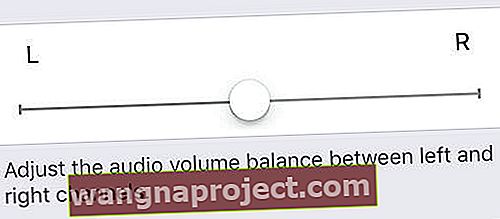
- เหนือแถบเลื่อนให้สลับตัวสลับเสียงโมโนไปที่ตำแหน่งปิด
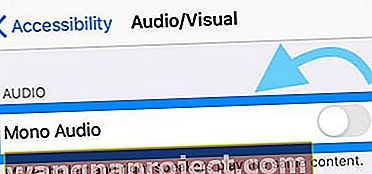
การปรับสมดุลสเตอริโอบน Mac:
- เปิดการตั้งค่าระบบ> เสียง> เอาต์พุต
- เลือกชื่อ AirPods หรือหูฟังของคุณจากเมนูเอาต์พุตเสียง
- ตรวจสอบว่าแถบเลื่อนอยู่กึ่งกลางระหว่างซ้ายและขวา
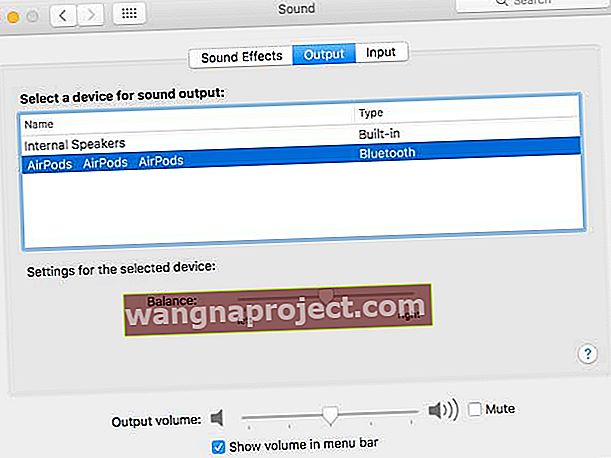
- ไปที่การตั้งค่าระบบ> การช่วยการเข้าถึง
- เลื่อนไปที่เสียงและยกเลิกการเลือกช่องทำเครื่องหมายเสียงโมโน
ยกเลิกการเชื่อมต่อรีเซ็ตและรีสตาร์ท!
วิธีแก้ปัญหาอาจเป็นการเชื่อมต่อใหม่และรีสตาร์ทอุปกรณ์ของคุณ
สำหรับหูฟัง iPhone รุ่นเก่านั้นทำได้ง่ายๆเพียงแค่ดึงหูฟังออกแล้วรีสตาร์ทอุปกรณ์ของคุณ อย่างไรก็ตามเมื่อเชื่อมต่อหูฟังอีกครั้งอย่าลืมกดแจ็คหูฟังเข้ากับพอร์ตบนอุปกรณ์ของคุณจนสุด หากเสียบแจ็คเพียงบางส่วนเสียงจะเล่นได้เงียบกว่าและเพียงด้านเดียว
ผู้ใช้ Apple AirPod มีขั้นตอนพิเศษที่เหนือกว่าพวกเขาเล็กน้อย พวกเขาจำเป็นต้องเลิกจับคู่หูฟังและรีเซ็ตโดยใช้เคสทำตามขั้นตอนด้านล่างเพื่อดูวิธีการ
การยกเลิกการเชื่อมต่อและรีเซ็ต Apple AirPods แบบไร้สาย:
- เปิดเมนู Bluetooth บนอุปกรณ์ของคุณและเลือกที่จะลืม Apple AirPods
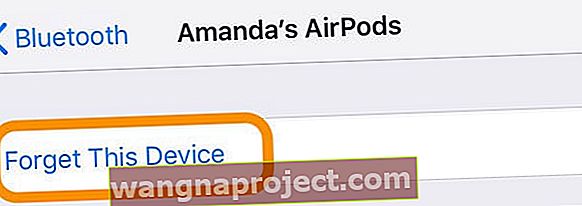
- นำ AirPods กลับไปที่เคสสำหรับชาร์จ แต่เปิดฝาค้างไว้
- กดปุ่มตั้งค่า / รีเซ็ตที่ด้านหลังเคสค้างไว้ 15 วินาที
 การรีเซ็ต AirPods ของคุณทำได้ง่ายเพียงแค่กดปุ่มตั้งค่าค้างไว้
การรีเซ็ต AirPods ของคุณทำได้ง่ายเพียงแค่กดปุ่มตั้งค่าค้างไว้ - กดปุ่มค้างไว้จนกว่าไฟใต้ฝาจะกะพริบเป็นสีเหลือง
- ขณะนี้ AirPods ได้รับการรีเซ็ตแล้วรีสตาร์ทอุปกรณ์ของคุณและจับคู่เป็นอุปกรณ์ใหม่
ทดสอบคู่อื่นและรีเซ็ตการตั้งค่าหากจำเป็น
ในกรณีที่คุณยังไม่ได้ทำคุณควรลองฟังบางอย่างในอุปกรณ์ของคุณโดยใช้หูฟังชุดอื่น การทำเช่นนั้นจะช่วย จำกัด ขอบเขตว่าหูฟังผิดปกติหรือไม่
หากคุณพบว่า AirPods หรือหูฟังชุดอื่นเล่นในหูข้างเดียวด้วยเช่นกันอาจเป็นไปได้ว่าหูฟังของคุณใช้ได้ดี แต่อุปกรณ์ของคุณมีความผิดปกติ ลองรีเซ็ตการตั้งค่าบนอุปกรณ์ของคุณ (ระวังอย่าลบข้อมูลที่มีค่า) เพื่อดูว่าช่วยแก้ปัญหาของคุณได้หรือไม่
การทำเช่นนี้ใน iPhone เป็นง่ายๆเป็นไปที่ Settings> General> รีเซ็ตแล้วแตะรีเซ็ตการตั้งค่าทั้งหมด
 การเลือกรีเซ็ตการตั้งค่าทั้งหมดไม่ควรลบเนื้อหาใด ๆ ออกจากอุปกรณ์ของคุณ
การเลือกรีเซ็ตการตั้งค่าทั้งหมดไม่ควรลบเนื้อหาใด ๆ ออกจากอุปกรณ์ของคุณ
คุณจะสังเกตเห็นสิ่งต่างๆเช่นความสว่างของหน้าจอระดับเสียงและการตั้งค่าการแจ้งเตือนกลับไปเป็นค่าเริ่มต้น แต่ข้อมูลส่วนตัวของคุณจะไม่เป็นไร
ทำไม AirPods ด้านซ้ายอ่อนกว่าด้านขวา
ตำแหน่งของไมค์ที่ AirPod ด้านซ้ายอาจเป็นคำตอบ
AirPods เริ่มต้นที่ไมโครโฟนด้านซ้ายก่อนและจะเปลี่ยนเป็นไมโครโฟนด้านขวาเท่านั้นหากถอดพ็อดด้านซ้ายออกจากหู
คุณสามารถบังคับไมโครโฟนที่ถูกต้องได้ด้วยตนเองโดยเลือกตัวเลือกนั้นจากการตั้งค่า> บลูทู ธ > AirPods ของคุณ> ไมโครโฟน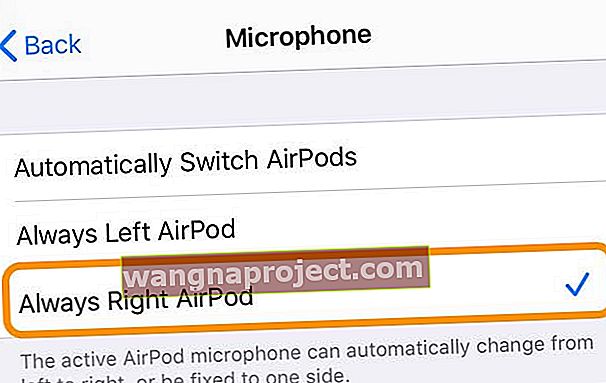
การตั้งค่าเป็นAlways Right AirPodสำหรับไมโครโฟนในตอนนี้อาจยืดเวลาการใช้งานของคุณเนื่องจากจะไม่พยายามใช้พลังงานมากขึ้นในพ็อดด้านซ้ายและจะช่วยประหยัดอายุการใช้งานแบตเตอรี่บน AirPod ด้านซ้าย
พูดคุยกับ Apple
ถึงตอนนี้เราหวังว่าคุณจะใช้งานหูฟังได้อีกครั้ง แต่ถ้าคุณยังคงดิ้นรนเพื่อให้ได้เสียงสเตอริโอคุณอาจสามารถขอความช่วยเหลือเพิ่มเติมได้จาก Apple ด้วยตัวเอง
ไปที่เว็บไซต์ Get Support ของ Apple และติดต่อ Apple เพื่อขอความช่วยเหลือเพิ่มเติม
สำหรับปัญหานี้เราขอแนะนำให้คุณเลือกตัวเลือกเพิ่มเติม> AirPods> คุณภาพเสียงไม่ว่าคุณจะใช้หูฟัง Apple รุ่นใด
ผ่านการสนับสนุนทางโทรศัพท์หรือทางออนไลน์ Apple สามารถพูดคุยกับคุณผ่านขั้นตอนการแก้ไขปัญหาเพิ่มเติมหรือกำหนดเวลานัดหมายในร้านได้หากจำเป็น

เราหวังว่าคุณจะพบว่าโพสต์นี้มีประโยชน์และเพลิดเพลินกับเพลงสเตอริโอหรือเอฟเฟกต์เสียงด้านข้าง แจ้งให้เราทราบในความคิดเห็นว่าเคล็ดลับใดที่แก้ไขปัญหาของคุณหรือหากสิ่งที่คุณต้องการจริงๆคือการจองการทดสอบการได้ยินในที่สุด!
เคล็ดลับสำหรับผู้อ่าน 
- นำ AirPods ทั้งสองข้างออกจากหูรอ 20-30 วินาทีแล้วใส่กลับเข้าไปในหูพร้อมกัน
- ขอให้เพื่อนสมาชิกในครอบครัวหรือเพื่อนร่วมงานโทรหาคุณและรับสายผ่าน AirPods ของคุณ - ที่ทำงานให้ฉัน!
- บน Mac ให้ไปที่การตั้งค่าเสียงของ Mac (CMD + Space จากนั้นพิมพ์เสียง) เลือก "แท็บเอาต์พุต" และภายใต้ "เลือกอุปกรณ์สำหรับเอาต์พุตเสียง" ให้เลือก airpods ของคุณตามชื่อ จากนั้นเลื่อนแถบเลื่อนยอดคงเหลือไปที่ตรงกลาง
- ตรวจสอบให้แน่ใจว่าเมื่อคุณรีเซ็ต Airpods โดยใช้ปุ่มตั้งค่า / รีเซ็ตที่ด้านหลังคุณกดปุ่มค้างไว้นานพอที่จะรีเซ็ตได้จริงโดยปกติประมาณ 15 วินาทีจนกระทั่งไฟสถานะกะพริบเป็นสีเหลืองอำพัน เข้าใจผิดว่าฉันกดปุ่มนั้นเพียงไม่กี่วินาทีและลงเอยด้วยโหมดจับคู่แทนโหมดรีเซ็ต!
- ฉันต้อง“ ลืม” AirPods ของฉันบนอุปกรณ์ทั้งหมดของฉัน (ที่มี Apple ID เดียวกัน) ก่อนรวมถึง Mac ด้วยก่อนที่ฉันจะสามารถใช้งานได้อีกครั้ง!

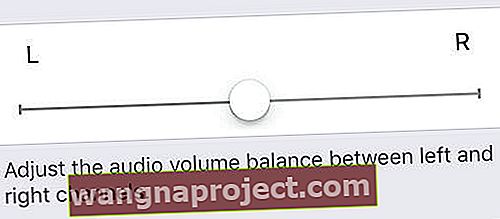
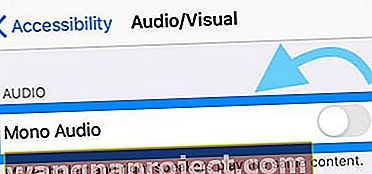
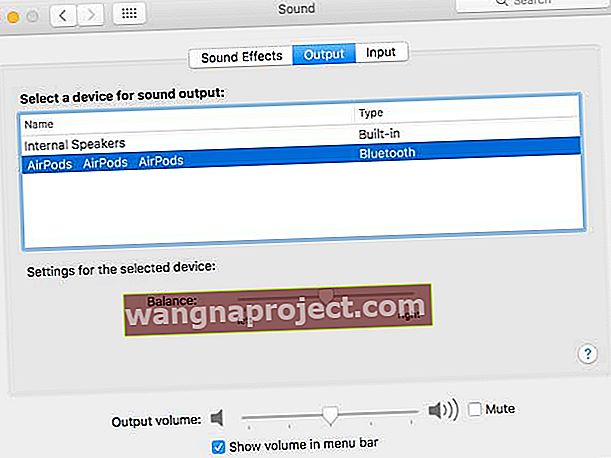
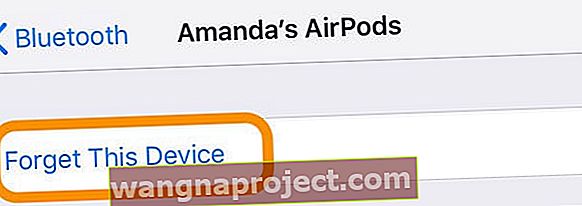
 การรีเซ็ต AirPods ของคุณทำได้ง่ายเพียงแค่กดปุ่มตั้งค่าค้างไว้
การรีเซ็ต AirPods ของคุณทำได้ง่ายเพียงแค่กดปุ่มตั้งค่าค้างไว้

